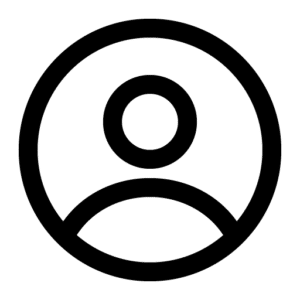쇼핑몰을 운영하다 보면 직접 찍거나 스튜디오에 맡긴 사진을 받아도 가끔씩 불필요한 부분이 사진에 포함되어 있기 마련입니다. 이럴 때마다 이 부분만 지우면 좋을 텐데 라는 생각을 해 본 적 이 있지 않으신 가요? 이번 장은 이런 아쉬움을 해결할 내용이 담겨 있습니다.
어떤 AI를 쓰지?
앞으로 여러 가지 주제에 걸쳐 Adobe AI 프로그램을 다수 사용할 예정입니다. 당장 다음 장도 해당됩니다.
Firefly는 워터마크가 있어도 상관없다면 월 25장까지는 무료 사용이 가능합니다. 그리고 워터마크 없이 Firefly 단품만 구독하시는 비용은 월 6,600원입니다. 그러나 Adobe의 단품을 구독하시는 것보다 패키지로 구성된 Creative Cloud를 구독하시면 이 책에서 앞으로 나올 여러 가지 AI 기능들을 전부 체험해 볼 수 있습니다. 가격은 월 78,100원(개인용)이지만 연초에 자주 반값행사를 Adobe에서 진행하니 그 기간에 구매하시는 것을 추천합니다. 충분히 생각하시고 판단해 주세요.
 Adobe Firefly의 로고
Adobe Firefly의 로고
이번에 소개할 생성형 AI는 Adobe의 생성형 AI 서비스, Firefly입니다. 이 프로그램을 선택한 이유는 여러 장에 걸쳐 Adobe 프로그램을 많이 쓰기 때문이기도 하지만 한글화가 지원이 된다는 점이 큰 이유입니다. 당연히 회원가입을 필수입니다. 회원가입 후 로그인을 진행해 주세요.
Firefly로 바로 이동하려면?
어떻게 시작해야 할까?
Firefly는 브라우저에서 바로 이용 가능합니다.
1. 먼저 웹사이트에 접속해 주세요.(URL 참조)
 Firefly의 메인 화면
Firefly의 메인 화면
 스크롤을 내린 화면
스크롤을 내린 화면
스크롤을 내려서 생성형 채우기(미리 보기) 영역의 “생성하기” 클릭합니다. 맥과 윈도우 전부 동일합니다.
2. 생성형 채우기(미리 보기)를 클릭한 이후 보이는 시작 화면입니다. 이 화면에서 아래의 이미지들은 대략적인 원리를 알려주는 예시들입니다. 우리는 “이미지 업로드”버튼으로 시작하면 됩니다.
 생성형 채우기(미리 보기)의 시작 화면
생성형 채우기(미리 보기)의 시작 화면
지금부터 따라 해 볼까요.
따라 하기 첫 번째,
겹친 아이템도 제거가 될까요?
네 됩니다.
티셔츠에 슬링백을 메고 촬영을 하였습니다. 막상 사진을 보니 티셔츠에 슬링백이 안 어울립니다. 이 상태에서 슬링백을 지울 수 있을까요?
1. 먼저 수정하고자 하는 이미지를 “이미지 업로드”버튼을 클릭하여 업로드합니다. 아래의 이미지를 사용하였습니다. 슬링백을 메고 찍은 이미지입니다.
 슬링백을 멘 원본 이미지
슬링백을 멘 원본 이미지
2. 업로드 후 왼쪽 메뉴에서 “제거”를 클릭합니다.
 업로드 후 화면
업로드 후 화면
3. 아래 메뉴에서 “추가”로 기본 선택이 되어 있습니다. 이 상태에서 지우고자 하는 부분을 브러시로 문질러주면 됩니다. 그러면 해당 영역이 투명하게 바뀌는 것을 확인할 수 있습니다. 손 부분을 손가락까지 전부 브러시로 선택해 주었습니다.
 브러시로 제거하고자 하는 부분을 선택한 화면
브러시로 제거하고자 하는 부분을 선택한 화면
4. 이후 아래 메뉴의 “제거”버튼을 클릭합니다. 그럼 손이 사라지고 배경으로 채워진 이미지가 생성된 것을 미리 보기로 확인이 가능합니다. 또한 추가로 두 개의 이미지가 더 생성되어 있는 것을 아래쪽 썸네일에서 확인하실 수 있습니다. 마음에 드는 이미지를 윗부분의 다운로드 버튼을 클릭하여 다운로드하시면 끝입니다. 세 개의 이미지가 마음에 들지 않는다면 “더 보기” 버튼을 클릭하여 새로운 결과물을 계속 생성할 수 있습니다. 원하는 결과물이 나올 때까지 계속 시도하시면 일반적으로 5차례(총 15장) 이내에 근삿값을 얻을 수 있을 것입니다.
 슬링백이 제거된 이미지를 미리 볼 수 있는 화면
슬링백이 제거된 이미지를 미리 볼 수 있는 화면
5. 최종으로 생성된 이미지는 다음과 같습니다. 제품의 손상 없이 슬링백이 제거된 모습을 확인할 수 있습니다.
 최종 생성된 이미지
최종 생성된 이미지
따라 하기 두 번째,
배경도 제거가 될까요?
네 됩니다.
모델 사진을 교외에서 찍었는데 옷 컨셉이 도회적이라 자연의 느낌을 걷어내고 싶은데 가능할까요?
1. 이번에는 배경 부분을 제거해 보도록 하겠습니다. 먼저 원본 이미지입니다.
 흙과 콘크리트 조형물이 공존하는 배경의 원본 이미지
흙과 콘크리트 조형물이 공존하는 배경의 원본 이미지
2. 첫 번째와 동일한 과정으로 진행합니다. 목적은 흙을 제거하여 도회적인 이미지로 변경하고자 하는 것입니다. 그래서 흙과 하늘 부분을 브러시로 전부 선택합니다. 영역이 크면 브러시 사이즈를 크게 키워서 선택하면 작업이 수월합니다. 아래 메뉴 부분에서 “64”라고 되어 있는 부분을 클릭하면 브러시 크기를 조정할 수 있습니다.
 흙과 하늘 영역을 전부 브러시로 지운 상태
흙과 하늘 영역을 전부 브러시로 지운 상태
3. 최종으로 생성된 이미지는 다음과 같습니다. 콘크리트 조형물이 전체 화면의 배경으로 채워지면서 도회적인 분위기의 이미지로 변경되었고, 자연스럽게 그림자도 생성되었습니다.
 최종 생성된 이미지
최종 생성된 이미지
따라 하기 세 번째,
피사체도 제거가 될까요?
네 됩니다.
유기농 녹차를 파는 온라인 쇼핑몰인데 밭 사진에 사람을 지우고 싶은데 가능할까요?
1. 이번에는 피사체 자체를 지워보도록 하겠습니다. 먼저 밭에 사람이 있는 이미지를 업로드합니다.
 농작물을 관리하고 있는 사람이 있는 이미지
농작물을 관리하고 있는 사람이 있는 이미지
2. 역시 동일한 과정으로 진행합니다. 지우고자 하는 부분을 브러시로 문질러 주세요.
 사람을 전부 브러시로 지운 상태
사람을 전부 브러시로 지운 상태
3. 최종으로 생성된 이미지는 다음과 같습니다. 사람이 완전히 지워지고 자연스럽게 작물이 채워진 이미지로 변경되었습니다.
 최종 생성된 이미지
최종 생성된 이미지
마치며
Firefly의 “생성형 채우기” 기능은 불필요한 요소를 제거하고 그 영역을 자연스럽게 채워주는 생성형 AI입니다. 이미지가 중요한 쇼핑몰에서 매우 중요하겠죠? 또한 “삽입”과 “확장” 기능이 있는데 이어지는 장에서 소개를 해드리도록 하겠습니다. 읽어주셔서 감사합니다.
지성민님의 더 다양한 글을 더 보시려면
👉 브런치 https://brunch.co.kr/@jisungmin